Компютърни компоненти на операционната система
Вероятно много потребители на операционни системи Windows се натъкнаха на такава концепция като компонентите на операционната система. Не всички обаче ясно си представят какво е и защо такива услуги са необходими. Освен това, по-голямата част от потребителите и не знаят, че могат да бъдат избирателно инвалидизирани или използвани. Тъй като ние използваме предимно различни версии на операционната система Windows, ще ги разгледаме.
съдържание
Функционални компоненти на операционната система или основните компоненти на Windows
Що се отнася до общото тълкуване на компонентите на операционните системи Windows, почти всички източници обясняват, че това е вграден пакет мултимедийни приложения и уеб услуги (а за някои мрежови операционни системи има и някои допълнителни функции), които замениха услугите на MSN през 2005 г.

Тогава стана известно като Windows Live, а по-късно беше преименувано на "Basic Windows Components" (компоненти на операционната система). Всъщност това са редица приложения, така да се каже, за всички случаи, включително някои мултимедийни програми, инструменти за разработка или услуги за наблюдение на мрежови връзки и отдалечен достъп. Функционалните компоненти на мрежовата операционна система ще бъдат обсъдени по-късно. Засега нека да разгледаме основния пакет, както и осъществимостта и метода за деактивиране на редица неизползвани услуги и процеси.
Как компоненти операционна система на изпълнението?
Всеки потребител трябва ясно да разбере, че когато операционната система стартира, не само основните процеси, отговорни за работата на цялата система стартират, но и голям брой услуги на заден план, които не са видими за окото на потребителя. Не ми вярвай? Отидете на "Диспечера на задачите" и вижте колко са.

Естествено, някои неизползвани услуги оказват неблагоприятно въздействие върху производителността на Windows. В фон те са в състояние да заредят RAM и процесора на немислимо ниво. В този случай някои от тях често използват най-много достъп до твърдия диск. Заедно, това само води до факта, че системата започва да се забавя, да я постави леко, и стартирането на някои приложения като цяло става невъзможно.
Активиране или деактивиране на услугите
Сега нека да разгледаме активирането или деактивирането на компонентите на OS. Къде се намира този раздел? Както обикновено, в "Контролен панел" - в менюто на програми и компоненти (за версии на Windows Vista и по-горе).

За съжаление, в Windows XP такива функции не се предоставят (с изключение на спешно завършване на процесите). Но във всички нови системи те могат да бъдат използвани или забранени по свое усмотрение.

Така че, отидете в горната част, отляво в панела, изберете менюто за активиране и деактивиране на системните компоненти и разгледайте списъка. Какво имаме? На пръв поглед виждате куп неразбираеми услуги, които са активирани или деактивирани по подразбиране (например .NET Framework или Windows Power Shell в употреба).
Ще разговаряме веднага, ако не знаете какво е това, е по-добре да не се докосвате до такива услуги или дори цялата система да "отлети". От друга страна, много от познатите компоненти на OS могат да бъдат намерени в списъка. Веднага удари, така че всички горещо неприличен браузър Internet Explorer, който е включен по подразбиране. Както вече е ясно, ако не се отнасяте към последователите му и не използвате друг браузър, тази услуга може лесно да бъде деактивирана.

Сега нека обърнем внимание на компонентите на операционната система за работа с мултимедия. В зависимост от версията на Windows, списъкът може да е различен. Така например, можете спокойно да изключите, да речем, домашно видео студио (при условие, че никога не се използва) или един и същ Windows Media Player (системата ще предупреди, че изключването може да засегне други програми, но е добре). Ако забележите, тогава на линията има знак "+", това означава, че има падащ списък. По този начин можете да деактивирате целия списък или неговите отделни компоненти.
Продължаваме. Тук можете да намерите повече печатни услуги. Отново, ако нямате инсталиран принтер в системата си и потребителят никога не отпечатва документи на домашния терминал или ги изпраща на мрежови принтери, защо е включена услугата? А тя, ако някой не знае, е достатъчно лакомо. Тук можете също така да премахнете инструмента за преглед на документи XPS, ако потребителят с този тип не работи, и така нататък.
Това обаче са само няколко основни примера. Както вече беше споменато, в зависимост от това коя версия на системата и дори модификацията му е инсталирана на компютър или на лаптоп, списъците с услуги могат да се различават много. Достатъчно е да сравняваме едни и същи "OSes" на Windows 7 Home и Ultimate, да не говорим за разликата между "седем", "осем" и "десет".

За всички системи има едно правило: след включване или изключване на който и да е компонент, компютърът трябва да се рестартира безпроблемно, за да влязат в сила промените (системата ще ви подкани да направите това, докато запазвате промените).
Мрежови компоненти
Що се отнася до мрежовите компоненти, тогава за тях обичайният потребител, който няма представа за какво се занимава, е по-добре да не се катери изобщо. По принцип това е различен вид административни инструменти и протоколи за свързване към мрежи или интернет, както и някои функции за сигурност. По очевидни причини, какво и как работи или за какво се използва, ние няма да я разглобим - няма да каже нищо на средния потребител така или иначе. Така че нека оставим този въпрос за системни администратори.
Трябва ли да забраните неизползваните услуги?
Кои са компонентите на операционната система, вече сме измислили. Остава да добавим няколко думи за необходимостта от включване или деактивиране на един или друг компонент. Разбира се, неизползваните услуги могат да бъдат деактивирани и необходими. Но просто трябва да направите това само ако знаете точно коя услуга се опитвате да прекъснете, в противен случай няма да имате проблеми по-късно.
 Мрежови операционни системи, техните характеристики и критерии за подбор
Мрежови операционни системи, техните характеристики и критерии за подбор Основни функции на операционните системи
Основни функции на операционните системи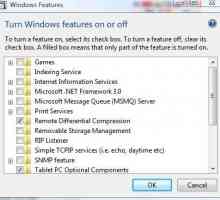 Активирайте или деактивирайте функциите на Windows. Ръководство за потребителя
Активирайте или деактивирайте функциите на Windows. Ръководство за потребителя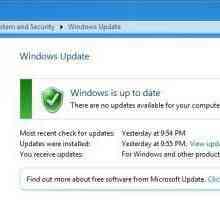 Как да отмените актуализацията на Windows 7: инструкции
Как да отмените актуализацията на Windows 7: инструкции Как да разбера версията на Windows, инсталирана на компютъра ми?
Как да разбера версията на Windows, инсталирана на компютъра ми? KB2952664 - Какво актуализиране? Дали е необходимо да се зареди?
KB2952664 - Какво актуализиране? Дали е необходимо да се зареди?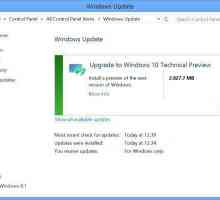 Не дойдете актуализация на Windows 10 - радвайте се или плачете?
Не дойдете актуализация на Windows 10 - радвайте се или плачете? Грешка в Windows Update 0x80070057: причини и решения
Грешка в Windows Update 0x80070057: причини и решения Операционна система Windows 10: как да намерите изграждането и версията
Операционна система Windows 10: как да намерите изграждането и версията Как да актуализирате Windows себе си? Обикновени съвети за начинаещи потребители
Как да актуализирате Windows себе си? Обикновени съвети за начинаещи потребители `Windows 11` - името на следващата версия на операционната система от Microsoft?
`Windows 11` - името на следващата версия на операционната система от Microsoft? Класификация на операционните системи
Класификация на операционните системи Как да инсталирате DirectX 11 на Windows 7: Инструкция
Как да инсталирате DirectX 11 на Windows 7: Инструкция Как да активирате Windows XP и да започнете работа с компютър
Как да активирате Windows XP и да започнете работа с компютър Режим на съвместимост
Режим на съвместимост Linux операционна система: предимства и недостатъци
Linux операционна система: предимства и недостатъци Какво е включено в системния софтуер?
Какво е включено в системния софтуер? Как да инсталирам Windows от Windows?
Как да инсталирам Windows от Windows? Каква е най-добрата операционна система?
Каква е най-добрата операционна система? Операционната система е мозъкът на компютъра
Операционната система е мозъкът на компютъра За какви са операционните системи?
За какви са операционните системи?